När du får ett meddelande som säger att Docsis Network Access aktiverat: Nekas betyder det att DOCSIS -nätverket hindrar ditt modem från att komma åt nätverket. Inte att oroa dig, det är en fråga som vi lätt kan felsöka.
Det första vi behöver diskutera är vad Docsis är. När vi har lärt oss vad Docsis är kan vi diskutera orsakerna till att nätverkstillträde nekas. Slutligen skulle lista några felsökningssteg.
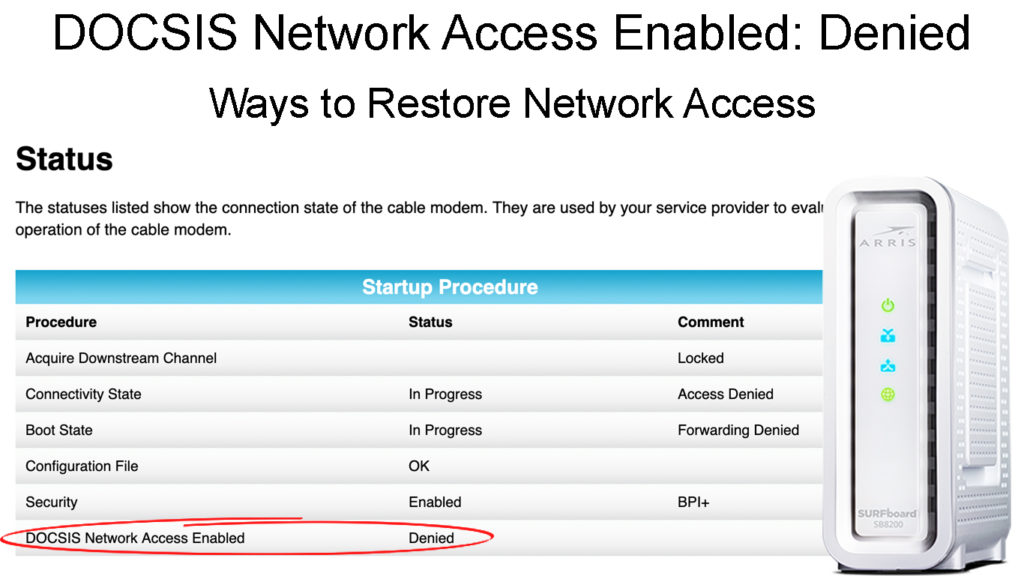
Vad är Docsis?
DOCSIS (data över kabeltjänstgränssnittsspecifikationer) är en standard för telekommunikation som används för stora dataöverföringar. För att förenkla är kabeln som går från väggen till ditt modem eller gateway en koaxialkabel .
Denna typ av kabel användes och används fortfarande i kabel -tv -överföring, men vi använder den också för att få internetåtkomst och snabba internethastigheter . Så när du får felet betyder det att modemet inte tillhandahålls.
Vad betyder inte modem som tillhandahålls?
Det är ganska logiskt. När något tillhandahålls betyder det att en del av det tillhandahålls någon. Liksom med mat händer detta också med tjänster. Tjänster kan tillhandahållas till den allmänna befolkningen.
EG ett företag erbjuder massagetjänster till sina anställda under sina kontorstid. Ett team av programmerare har rätt till dessa massage. Varje programmerare tillhandahålls med en massage under deras arbetstid.
I likhet med företaget bestämmer din Internetleverantör (Internet Service Provider) ditt modem och annan nätverksutrustning för att ge dig den internettjänst du behöver. Så här fungerar ISP: er - de levererar din utrustning med internetåtkomst.
Så när Docsis Network -åtkomsten nekas, betyder det att det finns ett problem med din Internetleverantör, t.ex. strömavbrott , på grund av betalningar, anslutningsavbrott , mänskliga fel, etc., eller så har du ett föråldrat modem som inte fungerar korrekt.
Återställning kontra tillhandahållande
Nu är det vanligaste misstag som prenumeranter gör att tillhandahållande och återställning är desamma. De är olika. Som vi sa att tillhandahållande innebär att ställa in konfigurationen för din internetleverantör.
Återställning innebär att helt enkelt starta om modemet eller ställa in det till fabriksinställningar. Återförsäljning innebär att ditt modem kommer att få konfigurationsstrukturen och få konfigurerad om för internettjänster.
Om du inte hyr ett modem från din Internetleverantör behöver du förmodligen ditt modem. Här kommer ISP att spela in din MAC -adress och tillhandahålla konfigurationen till modemet. Slutligen kommer modemet att ansluta till ISP för att ge dig internettjänst.
Hur ställer du in ditt hemnätverk effektivt?
Problemet som du upplever kan uppstå på grund av en felaktig installation, och när vi inte ställer in vårt hemnätverk ordentligt kan det finnas många andra fel. Så låt oss gå igenom några enkla och effektiva installationssteg för två olika scenarier.
Modemrouterinställning
Vanligtvis, när du prenumererar på en internetplan , kommer din IPS att skicka tekniker och de kommer att ansluta ditt hem till internet. Men när du redan är ansluten till internet och du vill använda ditt eget modem och router måste du följa dessa steg:
- Anslut modemet till Internet: Ta koaxialkabeln som kommer från vägguttaget och anslut den till modemet. Sätt inte upp modemet innan du ansluter det till internet med en koaxialkabel.
- Anslut din router till modemet: När du har startat modemet och modemet skapar en anslutning till din Internetleverantör kan du ansluta routern till modemet. Anslut routern till modemet med en Ethernet -kabel (anslut den till routrarna WAN -porten).
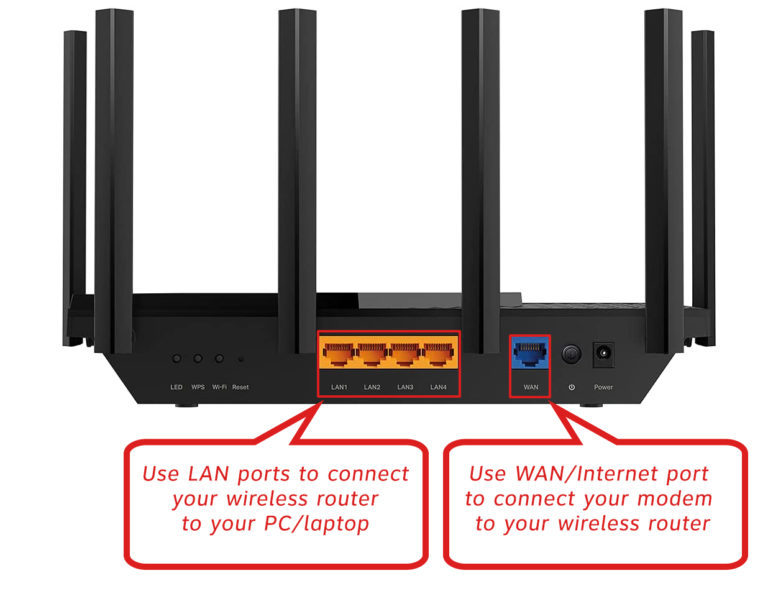
- Logga in på routern och konfigurera den : Slutligen måste du gå till din routerinloggningssida och konfigurera ditt trådlösa nätverk, dvs typ av kryptering , SSID och lösenord . Det är viktigt att vänta på att alla LED -lampor på routern fungerar.
Gateway -inställning
Om du använder din gateway istället för en modem- och routerkombo kan du enkelt ställa in den. Stegen är desamma. Anslut koaxkabeln till gatewayen och slå på den. Vänta lite innan du loggar in och konfigurerar inställningarna. Ändra samma inställningar som i exemplet ovan (kryptering, SSID, lösenord).
Om du är ansluten trådlöst kommer du att kopplas bort så snart du sparar inställningarna på din routrar -konfigurationssida. Vi rekommenderar att du konfigurerar om dina nätverksinställningar med en trådbunden anslutning till gatewayen.
Docsis Network Access aktiverat: förnekad - Hur fixar jag det?
Bortsett från att ordentligt ställa in ditt modem, att betala dina interneträkningar i tid och ha en tekniker att ansluta ditt hem till internet, är det du utan tvekan bör göra är att kontakta din internetleverantör och se om de kan hjälpa till. I de flesta fall, när du får detta fel, är problemet inte i slutet. Vanligtvis är det något fel med ditt ISPS -nätverk. Här är dock två saker du kan kontrollera:
- Skadade kablar: Om det finns synliga skador på kablarna, byt ut dem och allt kan fungera bra. Du kan försöka använda olika koaxkablar även om det inte finns någon synlig skada för att verifiera att de fungerar korrekt.
- Gamla delare: Ibland är problemet inte i kablarna - det är i delarna. Om du har något i ditt hem och om de är gamla, byt ut dem med nya högkvalitativa delare. Du bör också ersätta dem om de korroderade.
- Återställ ditt modem: Om alla kablar och annan utrustning är i gott skick, är det enda som finns kvar innan du ringer din ISPS -kundsupport att återställa ditt modem. Hitta återställningsknappen, tryck på den och håll tills du ser lamporna blinka. Vänta en minut eller två på modemet för att skapa en anslutning och kontrollera om du har tillgång till internet.
Slutsats
Förhoppningsvis förstår du nu orsaken bakom felet: Docsis Network Access aktiverat: nekad. Sammanfattningsvis är felsökningssteg enkla - kontrollera för fysiska skador, ersätta skadade/trasiga kablar och använd högkvalitativa delare. Om alla kablar och delare är i ordning kan du försöka återställa modemet. Om det inte hjälper, är det enda som är kvar att göra att ringa din internetleverantör och hoppas att de har en lösning.
